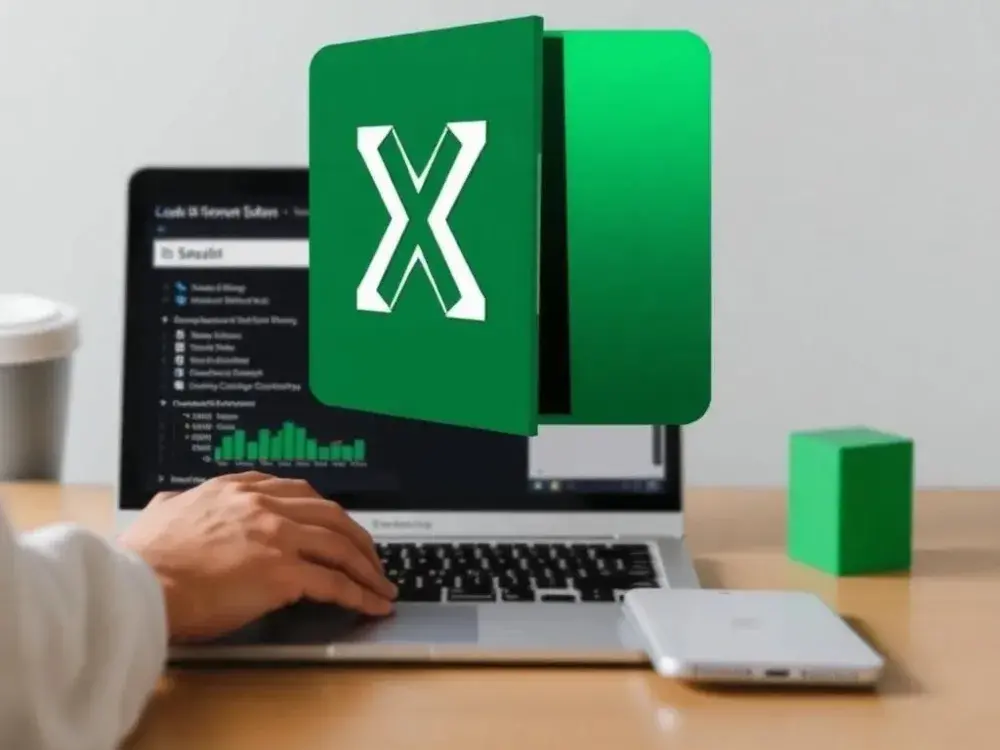Introducción: Dominando las fórmulas ÍNDICE y COINCIDIR para búsquedas avanzadas
Todos conocemos y amamos la función BUSCARV en Excel. Es, sin duda, una de las fórmulas más utilizadas y valiosas para encontrar información en una hoja de cálculo. Sin embargo, ¿qué sucede cuando necesitas buscar un valor a la izquierda de la columna de búsqueda o cuando el orden de tus datos cambia constantemente? En esos momentos, BUSCARV muestra sus limitaciones. Es aquí donde las fórmulas ÍNDICE y COINCIDIR entran en juego. Combinadas, forman un tándem poderoso y flexible que te permitirá realizar búsquedas mucho más avanzadas y robustas. En este artículo, desentrañaremos el misterio de estas funciones y te mostraremos por qué son la alternativa superior para el análisis de datos. 🚀
¿Por qué ÍNDICE y COINCIDIR son mejores que BUSCARV?
La principal limitación de BUSCARV
La función BUSCARV (VLOOKUP en inglés) tiene una restricción crítica: solo puede buscar valores en la primera columna de la izquierda del rango que le especificas. Esto significa que si necesitas encontrar el «ID del Producto» basándote en el «Nombre del Producto» y el ID está a la izquierda, BUSCARV simplemente no funcionará. Esta limitación te obliga a reorganizar tus datos, lo cual es ineficiente y propenso a errores.
Flexibilidad y rendimiento superior
Las fórmulas ÍNDICE y COINCIDIR no tienen esta restricción. Juntas, pueden buscar en cualquier dirección y en cualquier columna, sin importar si está a la izquierda o a la derecha de tu columna de búsqueda. Además, para grandes volúmenes de datos, la combinación de ÍNDICE y COINCIDIR es notablemente más eficiente en términos de rendimiento. Esto se debe a que solo procesan la columna que necesitan, en lugar de toda la tabla como lo hace BUSCARV.
Descomponiendo las Fórmulas: ÍNDICE y COINCIDIR por separado
La función ÍNDICE: ¿Qué es y cómo funciona?
Piensa en ÍNDICE como una herramienta que te permite obtener un valor de una tabla basándote en su posición (fila y columna). Su sintaxis es simple:
=ÍNDICE(matriz, número_de_fila, [número_de_columna])- Matriz: El rango de celdas donde está tu tabla de datos.
- Número_de_fila: El número de fila del valor que quieres devolver.
- [número_de_columna]: Opcional, el número de columna del valor.
Por ejemplo, =ÍNDICE(A1:C10, 5, 2) devolvería el valor de la celda de la fila 5, columna 2 de tu rango (es decir, la celda B5).
La función COINCIDIR: Tu GPS en Excel
COINCIDIR (MATCH en inglés) es la clave de la combinación. Su único propósito es encontrar la posición de un valor en un rango. Su sintaxis es:
=COINCIDIR(valor_buscado, matriz_buscada, [tipo_de_coincidencia]).- Valor_buscado: El valor que quieres encontrar.
- Matriz_buscada: La columna o fila donde buscarás ese valor.
- [tipo_de_coincidencia]: Suele ser 0 para una coincidencia exacta.
Por ejemplo, =COINCIDIR(«Banana», B2:B10, 0) devolvería el número de fila en el que se encuentra la palabra «Banana» dentro de ese rango. Es el número de fila que necesita la función ÍNDICE.
El Poder de la Combinación: Cómo Usar ÍNDICE + COINCIDIR
Ejemplo práctico: búsqueda de datos a la izquierda
Imagina una tabla con las columnas ID de Producto, Producto, y Precio. Queremos encontrar el ID de Producto a partir del Producto.
- Encontrar la fila: Usamos COINCIDIR para encontrar la posición de nuestro producto. =COINCIDIR(«Laptop», B2:B10, 0). Esto devolverá el número de fila donde se encuentra la «Laptop».
- Devolver el valor: Ahora, usamos ÍNDICE para obtener el valor de la columna de ID en la fila que nos dio COINCIDIR. =ÍNDICE(A2:A10, COINCIDIR(«Laptop», B2:B10, 0)).
- ÍNDICE se fija en la columna de ID (A2:A10).
- COINCIDIR le dice a ÍNDICE en qué fila debe buscar.
¡Listo! Hemos buscado a la izquierda sin mover ninguna columna.
Caso de uso avanzado: búsqueda bidireccional
Ahora, elevemos el nivel. ¿Qué si queremos encontrar el precio de la «Laptop» en el mes de «Enero»? ¡Necesitamos buscar por fila y columna!
- Fila: Usamos COINCIDIR(«Laptop», B2:B10, 0) para encontrar la fila del producto.
- Columna: Usamos COINCIDIR(«Enero», C1:E1, 0) para encontrar la columna del mes.
- Combinación: =ÍNDICE(C2:E10, COINCIDIR(«Laptop», B2:B10, 0), COINCIDIR(«Enero», C1:E1, 0)).
- ÍNDICE busca en tu tabla de datos (C2:E10).
- El primer COINCIDIR le da el número de fila.
- El segundo COINCIDIR le da el número de columna.
Esta fórmula es el equivalente a BUSCARX (la versión más nueva de Excel), pero la puedes usar en cualquier versión del programa.
¡Deja atrás las limitaciones de BUSCARV y desbloquea un nuevo nivel de poder en Excel! Practica con tus propias tablas y verás cómo estas fórmulas se convierten en tus aliadas. Para dominar esta y otras habilidades avanzadas de análisis, inscríbete en nuestro curso especializado en Excel para analistas de datos y transforma la forma en que trabajas. ¡Tu carrera te lo agradecerá! 📈